2023-07-08 236

谷歌浏览器稳定版下载 chrome谷歌浏览器官方稳定版
这款chrome谷歌浏览器官方稳定版是一款基于JavaScript V8引擎的快速、安全浏览器,拥有超级简洁的界面,可以给用户们带来最简单的使用体验,让上网浏览网页更加轻松,是一款可让您更快速、轻松且安全地使用网络的浏览器,大家赶紧下载体验看看吧。
具体步骤如下:
1、桌面选择“Google Chrome”。

2、浏览器中选择“三个点”图标。

3、弹出菜单选择“更多工具”并选择“扩展程序”。
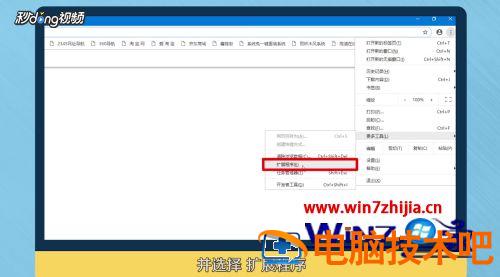
4、打开下载好的文件夹。

5、将“扩展程序”拖动至浏览器中。

6、弹出对话框选择“添加扩展程序”。
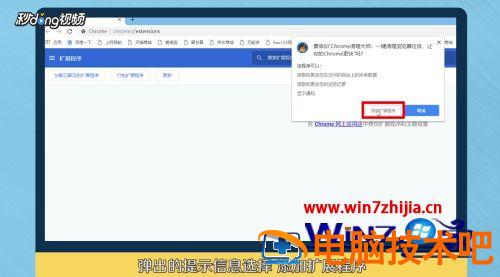
上述给大家讲解的就是谷歌浏览器拓展程序的详细添加步骤,有需要的用户们可以按照上面的方法步骤来进行添加吧,希望帮助到大家。
原文链接:https://000nw.com/5769.html
=========================================
https://000nw.com/ 为 “电脑技术吧” 唯一官方服务平台,请勿相信其他任何渠道。
系统教程 2023-07-23
电脑技术 2023-07-23
应用技巧 2023-07-23
系统教程 2023-07-23
系统教程 2023-07-23
软件办公 2023-07-11
软件办公 2023-07-11
软件办公 2023-07-12
软件办公 2023-07-12
软件办公 2023-07-12
扫码二维码
获取最新动态
